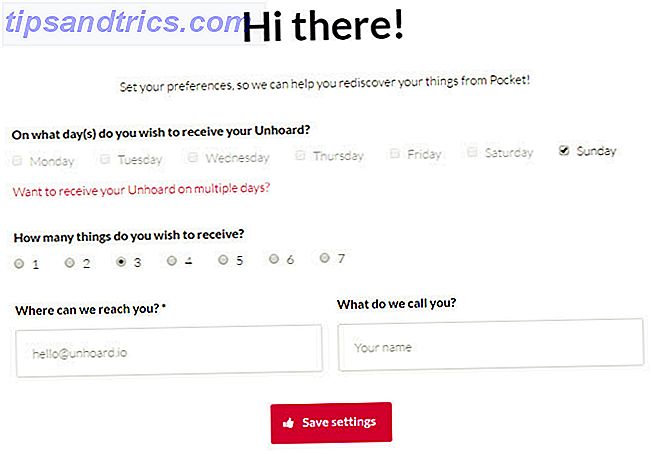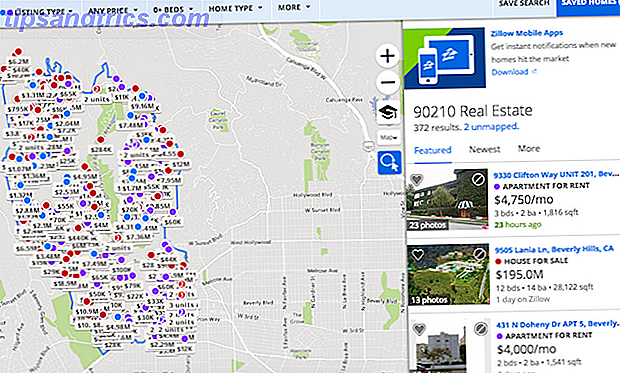Elementary OS er et stadig mere populært Linux-operativsystem, et med et slående skrivebord. En vigtig årsag til dette skrivebordsmiljøs træk er docken, som altid har skærmbilleder.
Det er nemt at se hvorfor. Docken er et vigtigt aspekt af MacOS desktop-oplevelsen. Elementær OS Det er tid til at prøve noget nyt: Elementær OS Loki Det er tid til at prøve noget nyt: Elementært OS Loki Elementary OS er ikke din typiske Linux distribution. Nogle vil sige, at det ikke er en distro overhovedet. Men er Elementary virkelig et brugbart alternativ til Windows og MacOS som udviklerne hævder? Læs mere efterligner dette udseende, idet du bruger Pantheon-skrivebordsmiljøet til en god effekt. Det føles også som macOS. Mens Pantheon kan være tidskrævende at oprette som et nyt skrivebordsmiljø, er installation af en ny dock langt hurtigere og enklere.
Måske har du skiftet til Linux fra macOS; eller måske har du ligesom ideen om en dock. Uanset hvad det er, vil disse fem stationære dokker til Linux hjælpe dig med at forbedre din produktivitet.
1. Docky
Hvis du leder efter en simpel dock, er dette værktøj den eneste til dig. Fremkalder fornemmelsen af macOS dock, betragtes Docky som en af de bedste løsninger på Linux. Faktisk stilarter det sig selv "den bedste dock, ingen penge kan købe."
Endnu bedre er Docky både nem at installere og nem at bruge, og det er for nylig blevet integreret i GNOME-skrivebordet GNOME Explained: Et kig på en af Linuxs mest populære skriveborde GNOME Forklaret: Et kig på en af Linuxs mest populære stationære computere 'er interesseret i Linux, og du er kommet over "GNOME", et akronym for GNU Network Object Model Environment. GNOME er en af de mest populære open source-grænseflader, men hvad betyder det? Læs mere .
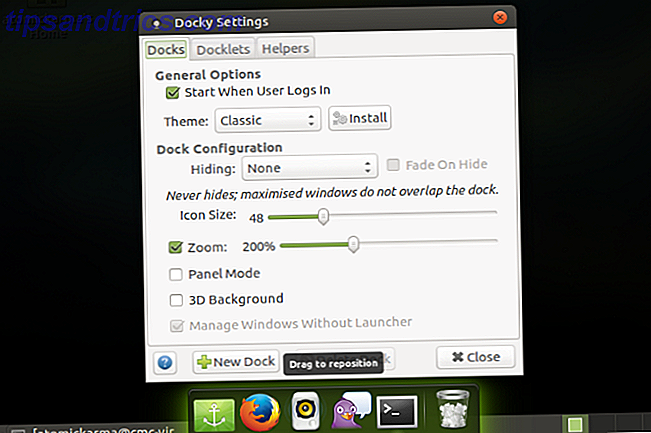
For at installere på Ubuntu skal du blot kigge i softwarens center. Alternativt kan du installere i kommandolinjen ved hjælp af
sudo apt-get install docky Fedora-brugere kan i mellemtiden bruge den sædvanlige yum-kommando:
su -c 'yum install docky' Hvis du ikke bruger Ubuntu eller Fedora, skal du tjekke distro's supportfora for at få flere oplysninger.
Når Docky er installeret, kan du tilføje apps til launcher og vælge fra et antal docklets. Disse widget-esque værktøjer kan vise vejroplysninger, din CPU-aktivitet, et ur og meget mere.
2. Avant Window Navigator (AWN)
Med denne dock installeret, kan du forvente at kunne hurtigt starte og styre dine yndlingsprogrammer. Eksterne applets kan også indlejres, som er tilgængelige via Synaptic Package Manager (og andre Linux-pakkeforvaltere Hvilken Linux Package Manager (og Distro) passer dig? Hvilken Linux Package Manager (og Distro) passer dig? En nøgleforskel mellem De vigtigste Linux distros er pakkechefen, forskellene er stærke nok til, at det kan påvirke dit valg af distro. Lad os se på, hvordan de forskellige pakkeforvaltere arbejder. Læs mere).
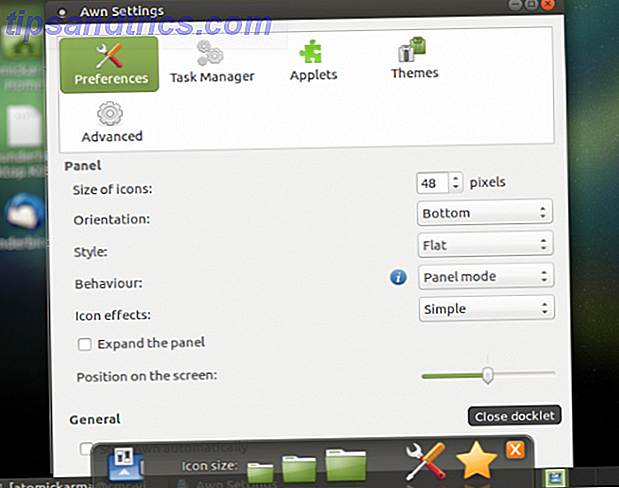
Da AWN ikke er blevet opretholdt i nogen tid, skal du tilføje et lager for at installere det. For Ubuntu-lignende systemer, skriv:
sudo add-apt-repository ppa:nilarimogard/webupd8 Når opbevaringsstedet er tilføjet, skal du blot opdatere og installere.
sudo apt update sudo apt install --install-recommends avant-window-navigator Hvis ikke, følg instruktionerne på GitHub-siden for at installere afhængigheder og bygge fra kilde.
Brug af AWN er normalt en ok oplevelse, men det er ikke uden problemer. Som en ældre dockeløsning synes udviklerinteressen i projektet at være faldet de seneste år. Kort sagt, AWN synes ikke at blive opretholdt, men som det stadig virker, har vi medtaget det her.
3. GLX Dock / Cairo Dock
Designet til at være let, hurtigt og nemt tilpasset dine præferencer, er GLX Dock (også kendt som Cairo Dock) designet til at være desktop agnostic. Dette betyder stort set, at det skal køre i ethvert skrivebordsmiljø.

GLX Dock understøtter dit valg af apps, der er tilføjet til dokken, samt giver meddelelser fra disse apps. Tilpasnings menuer (baggrund, form og support til din egen CSS 10 Simple CSS-kodeeksempler Du kan lære om 10 minutter 10 enkle CSS-kodeeksempler, du kan lære om 10 minutter Vi går over, hvordan du opretter et inline stylesheet, så du kan øve dig dine CSS færdigheder. Derefter vil vi flytte på 10 basale CSS eksempler. Derefter er din fantasi grænsen! Læs mere) kan administreres fra config panelet sammen med add-ons temaer og tastaturgenveje.
For at installere skal du tilføje Cairo Dock PPA:
sudo add-apt-repository ppa:cairo-dock-team/ppa sudo apt-get update ... så installer:
sudo apt-get install cairo-dock cairo-dock-plug-ins 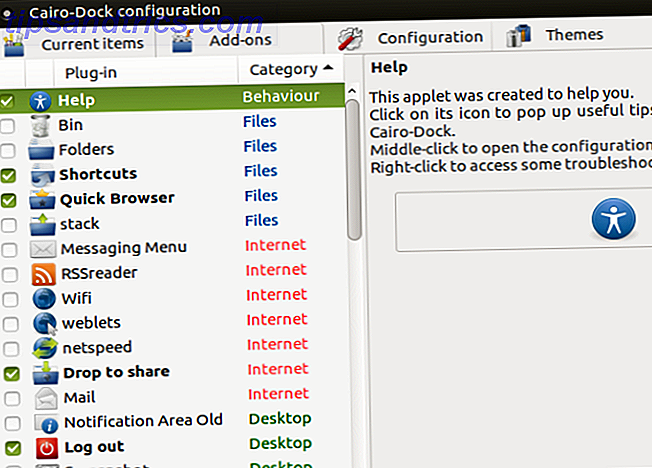
GLX Dock er overraskende let at konfigurere (højreklik på docken, vælg Cairo-Dock> Menu) og brug, gør den til en af de bedste Linux dock-muligheder i denne liste.
4. Plank
At hævde at være den enkleste dock på planeten, er Plank bestemt letvægts. Den kan også konfigureres og leveres forudinstalleret på nogle versioner af Ubuntu, som f.eks. MATE.
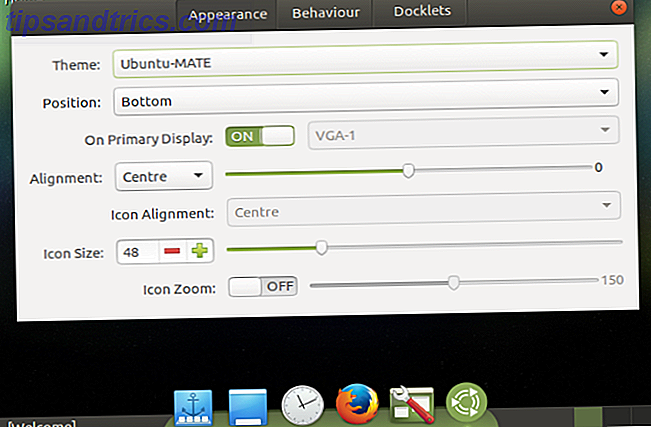
Installationen sker typisk via en PPA:
sudo add-apt-repository ppa:ricotz/docky Når dette er gjort, opdater og installer.
sudo apt-get update sudo apt-get install plank Når du er installeret, kan du styre konfigurationen enten ved at klikke på ikonet Plank og justere indstillingerne som vist ovenfor.
Ændringer kan også foretages via en tekstfil:
sudo nano ~/.config/plank/dock1/settings Her kan du ændre forskellige indstillinger. For eksempel kan ikonstørrelsen redigeres:
IconSize=48 Der er også en HideMode indstilling:
HideMode=1 Mulighed 1 vil intelligent skjule docken. Alternativer er 0 (skjuler deaktiveret), 2 (automatisk skjul) og 3 (dodges aktivt vindue). Du kan også ændre Plank Docks position:
Position=3 Dette er bunden af skærmen. Venstre er 0, højre er 1 og top er 2. Gennemse konfigurationsfilen for andre muligheder.
Enkel at bruge og ligetil at konfigurere, er Plank en tilfredsstillende desktop docking oplevelse.
5. DockBarX
Måske den mest fleksible af alle mulighederne i denne roundup, DockbarX er designet som en letvægts proceslinje, som også kan være en panel udskiftning. Og flere andre ting:
- En selvstændig dock (kendt som DockX)
- En Avant Window Navigator-applet
- En Xfce 4-panelet applet
- En MATE panel applet
- En GNOME 2-panel-applet
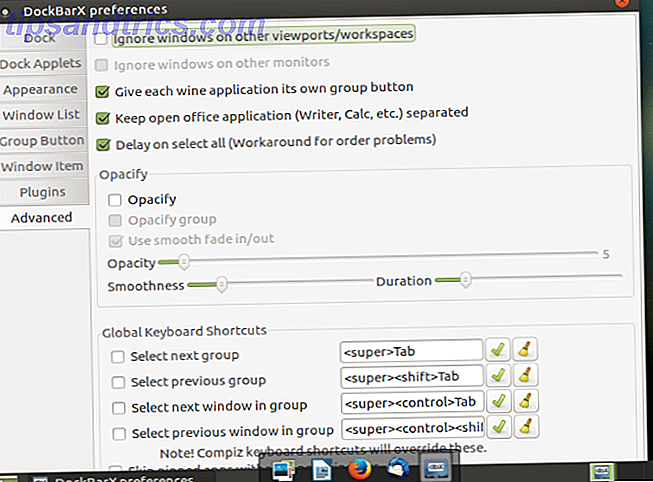
Installation kræver igen, at en PPA installeres først:
sudo add-apt-repository ppa:dockbar-main/ppa Vent som altid på PPA'ens installation, og kør derefter opdateringen og installer.
sudo apt-get update sudo apt-get install dockbarx Til brug på Xfce-desktops, skal du bruge:
sudo apt-get install xfce4-dockbarx-plugin Brug GitHub instruktionerne for den fulde liste over afhængigheder til en manuel installation. Du kan også temmere docken med
sudo apt-get install dockbarx-themes-extra Når du har installeret, få DockbarX op og køre med
dockx ... eller åbn den fra menuen (typisk tilbehør).
DockX er meget konfigurerbar. Ikke kun du bruger det som en dock, det gør også et godt stykke arbejde som en Unity-style launcher (nyttigt, hvis du er ked af, at enhed bliver forladt.) Hvad Ubuntu Unity Fans kan gøre for at holde dit favoritinterface, hvad Ubuntu Unity Fans kan gøre for at Hold din favorit grænseflade Ubuntu's Unity-grænseflade går væk. Så hvad er en Unity lover at gøre? Heldigvis er grænsefladen ikke væk for evigt - Unity lever på, med andre måder at skabe et lignende udseende. Læs mere). Denne og andre funktioner kan konfigureres ved at højreklikke på DockX-linjen og vælge Egenskaber eller ved at åbne vinduet DockbarX-indstillinger i menuen Tilbehør .
Hvorfor installere en dock?
Selvom de kan gøre dit Linux-skrivebord ser godt ud, er det ikke rigtig grunden til at installere en dock. Hovedargumentet til fordel for en kompakt desktop launcher er produktivitet. Kan du gøre mere med en dock?
Nå ja det kan du selvfølgelig. Men du skal sørge for, at de apps og værktøjer, du regelmæssigt bruger, er let tilgængelige fra den. Desuden er positionen (bunden af skærmen, siderne eller toppen) vigtig, ligesom dens størrelse. Der er også spørgsmålet om automatisk skjult forsinkelse.
Hvis din valgte Linux Dock tilbyder kontrol over disse ting, så bør du kunne øge din produktivitet.
Har du prøvet en Linux dock? Har du handlet rundt for en, og fundet en du kan lide ovenfor? Prøv en ud, og fortæl os hvad du synes!
Billedkredit: Pheniti Prasomphethiran via Shutterstock.com

![En verden uden internettet [INFOGRAFISK]](https://www.tipsandtrics.com/img/internet/926/world-without-internet.jpg)